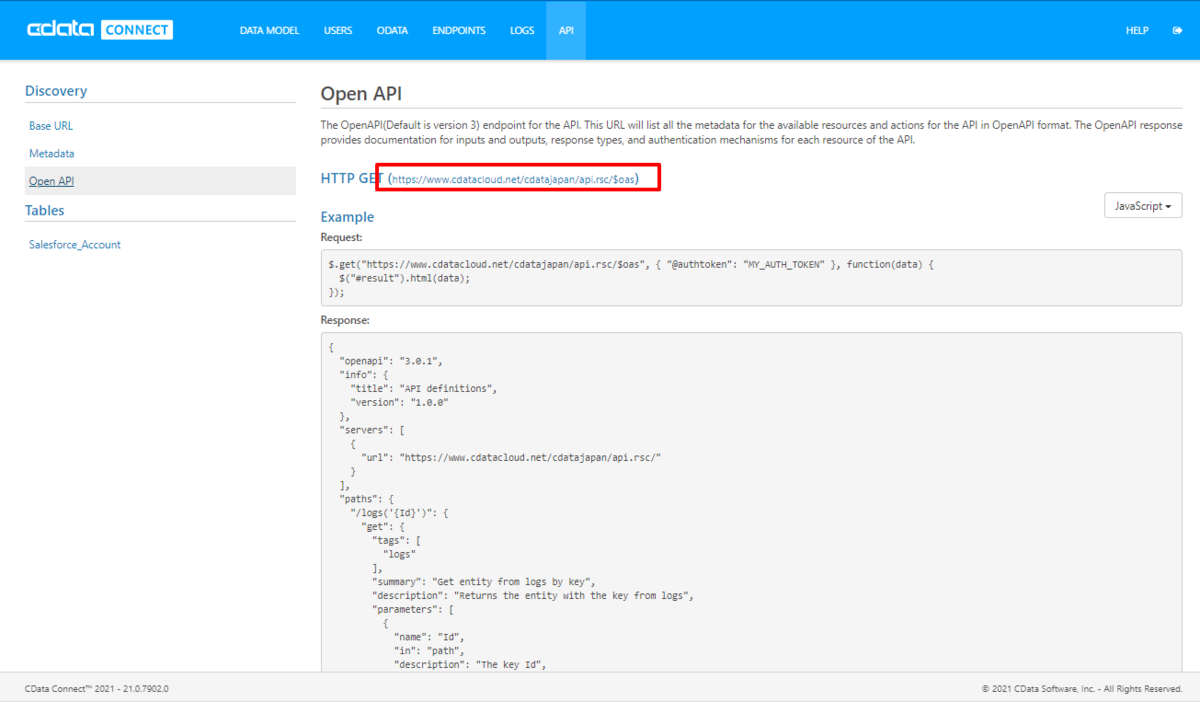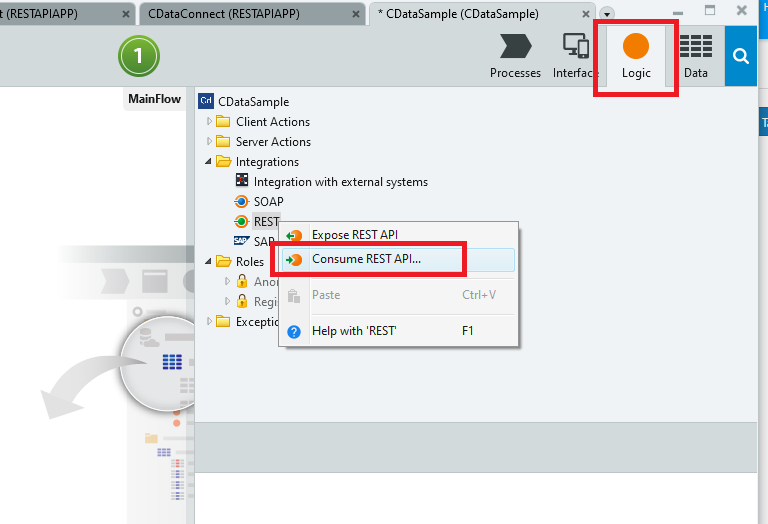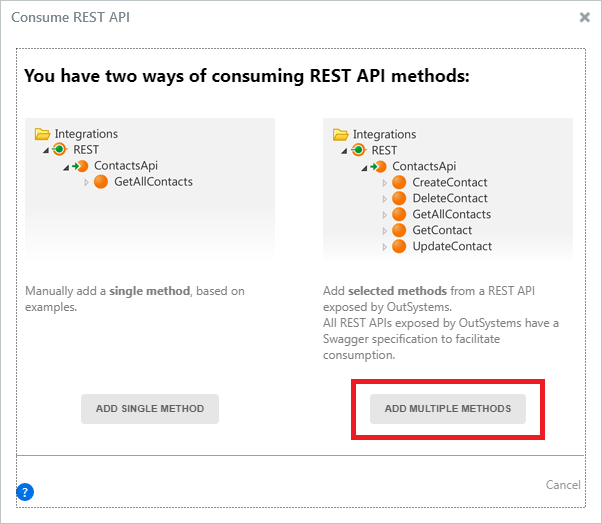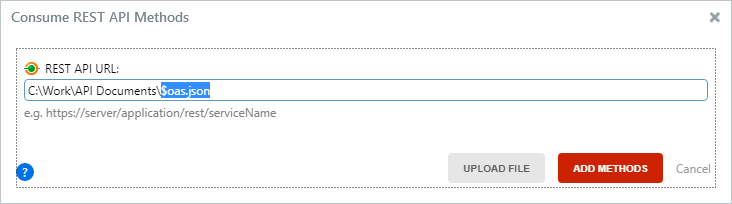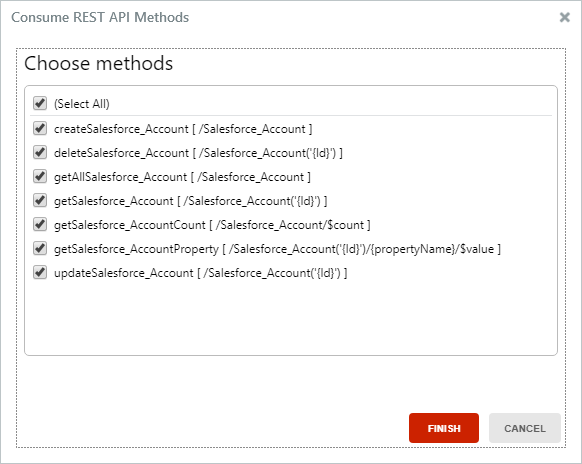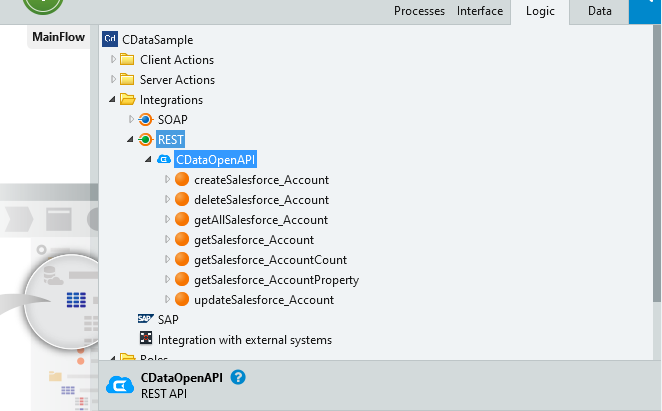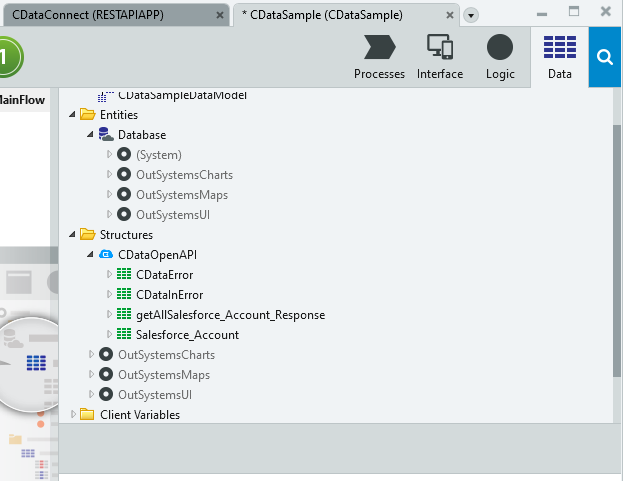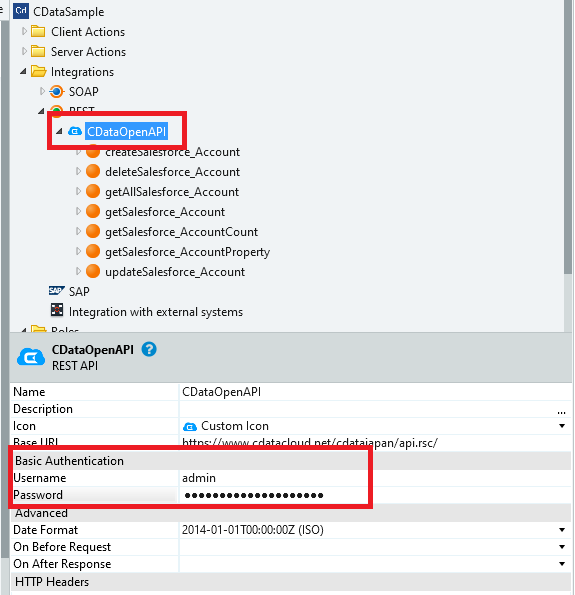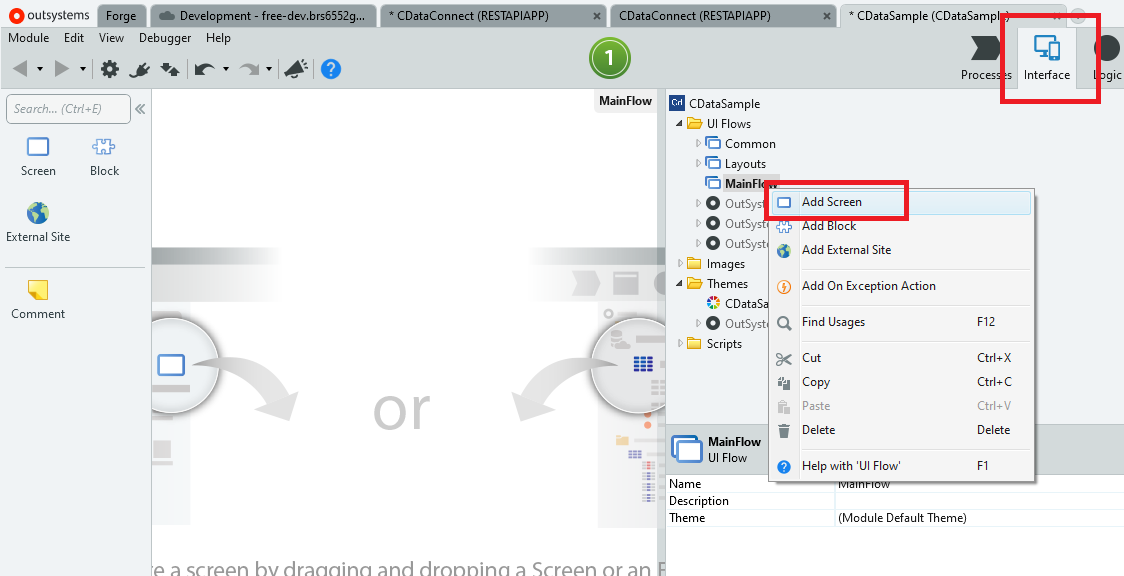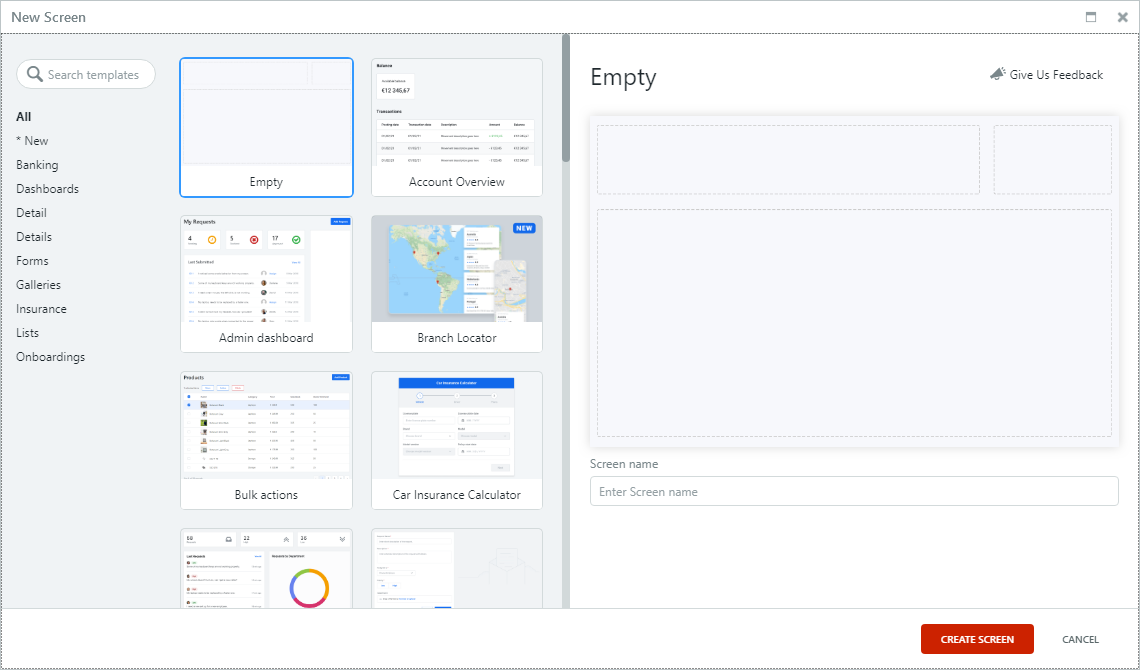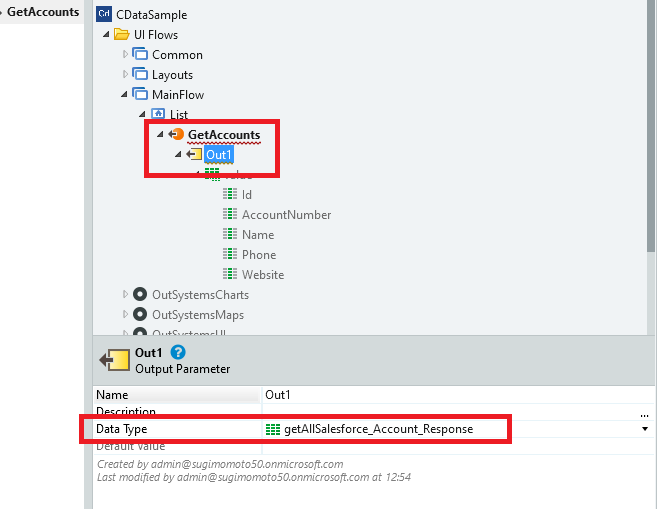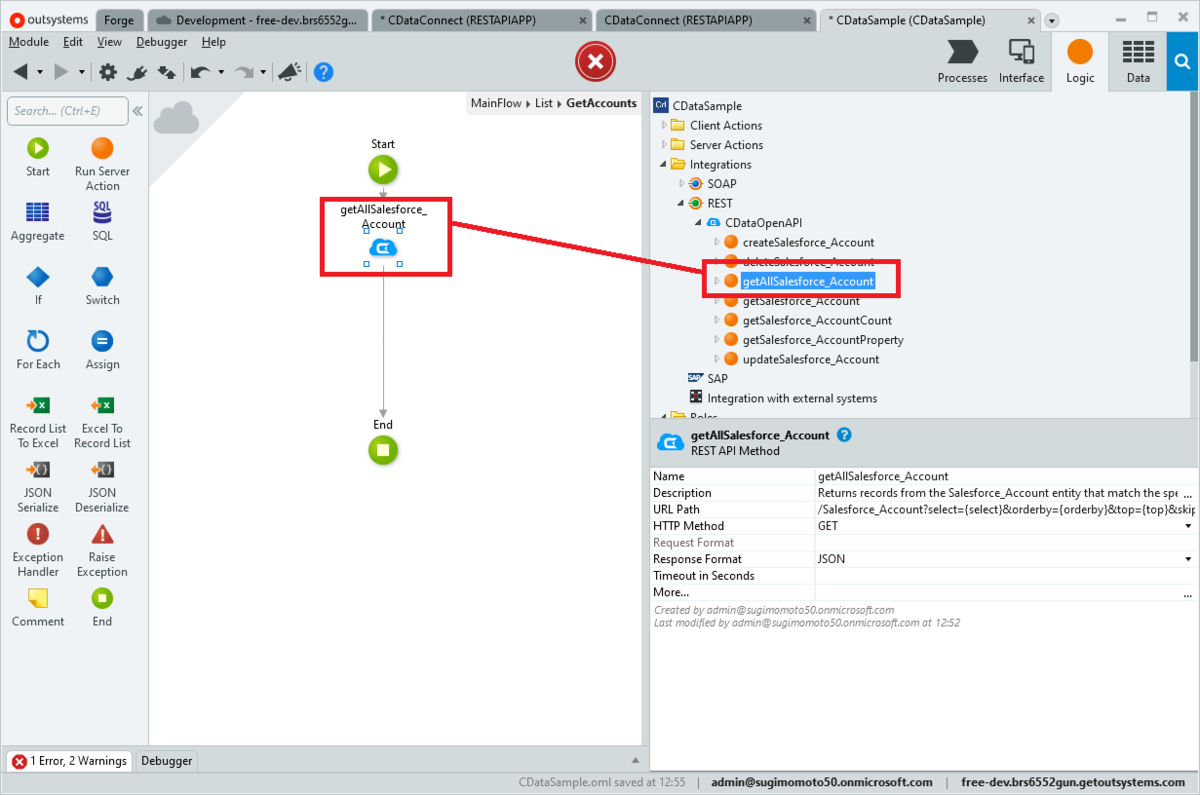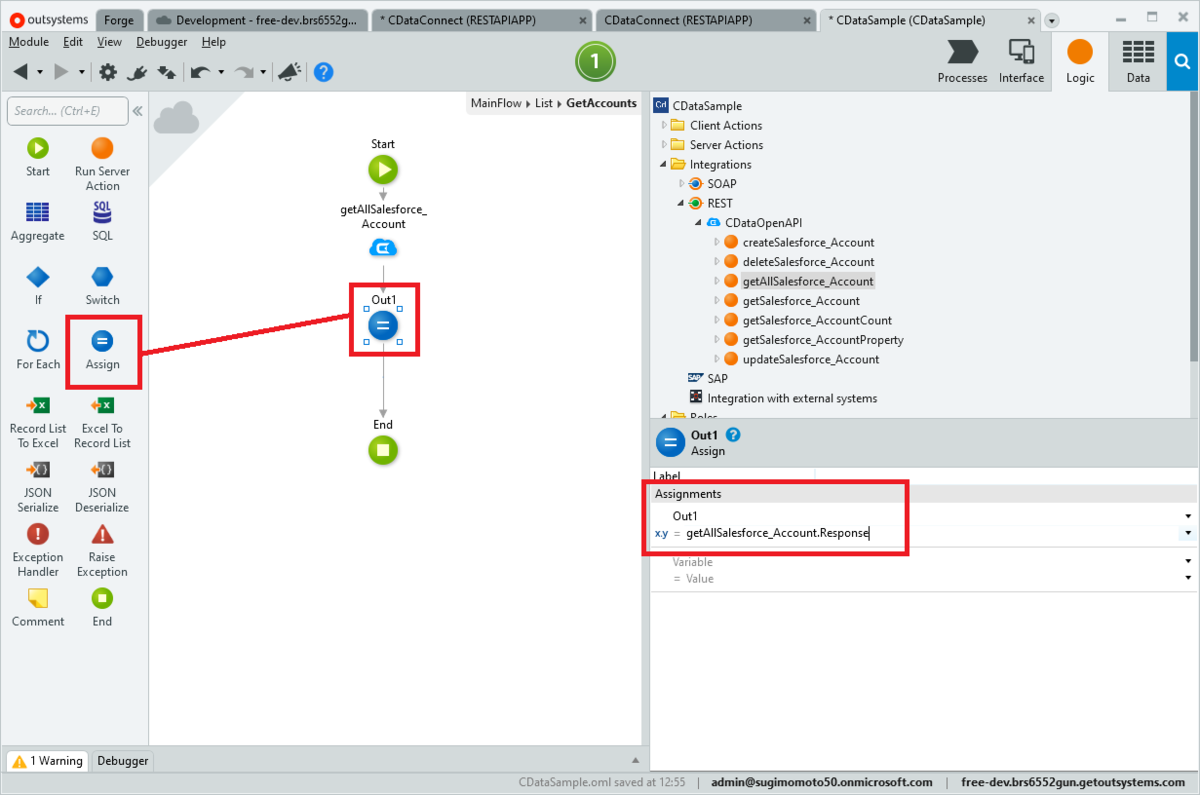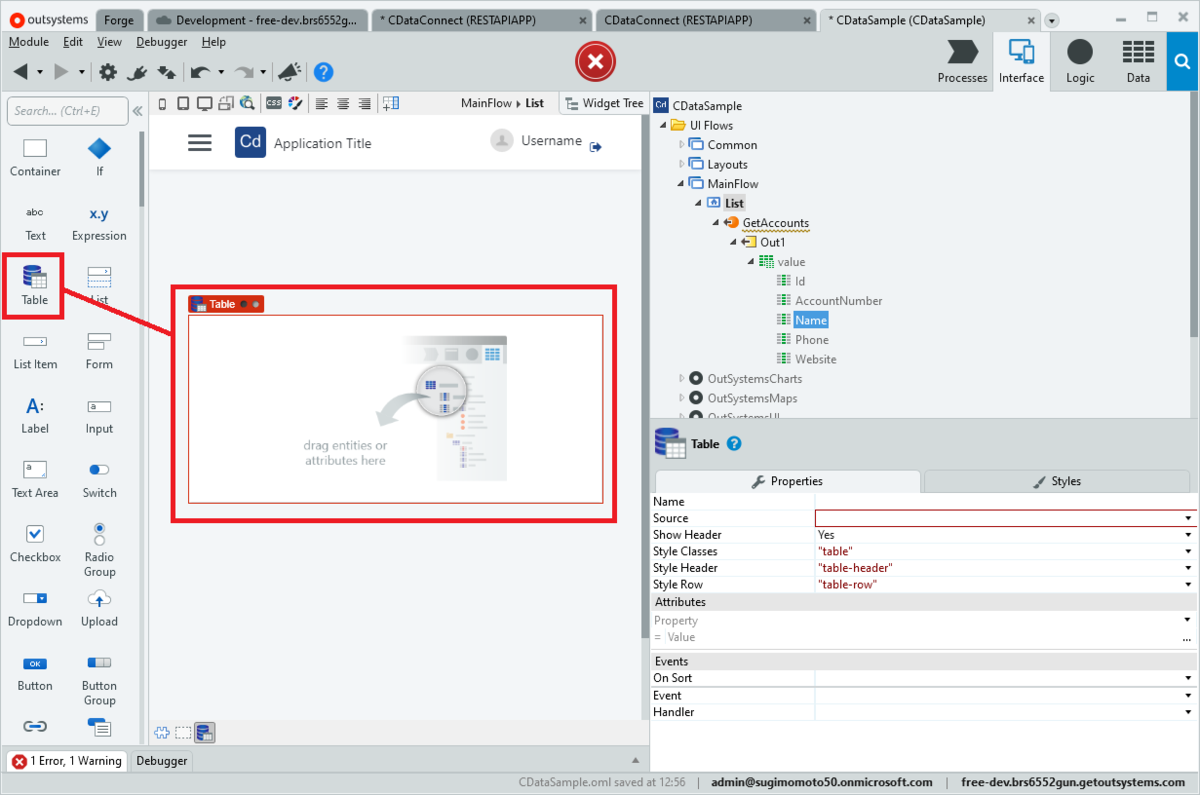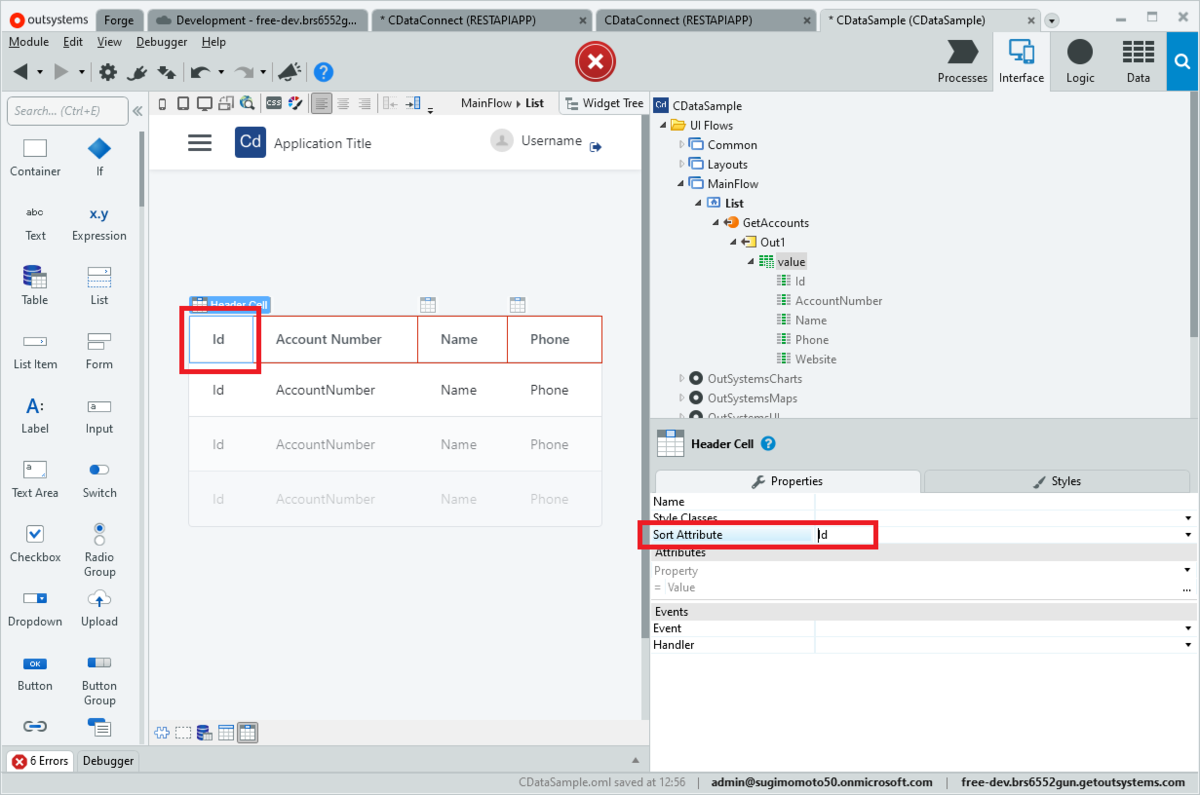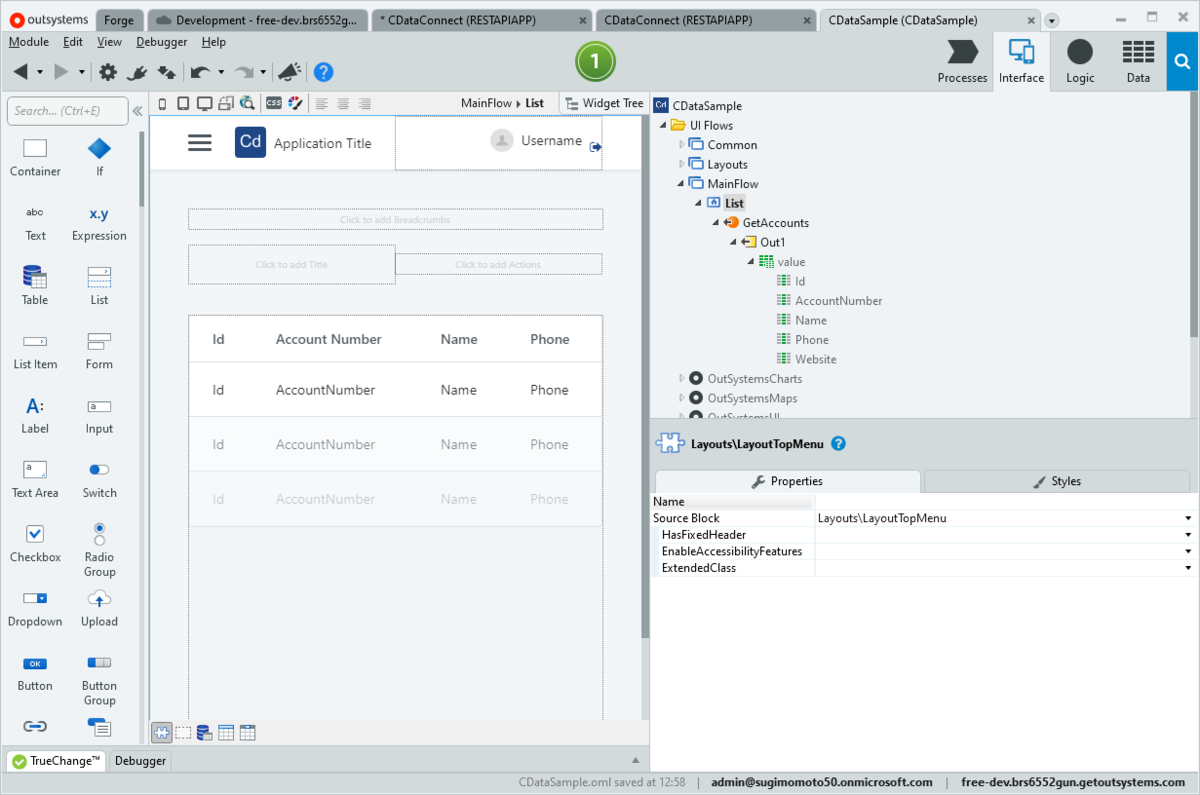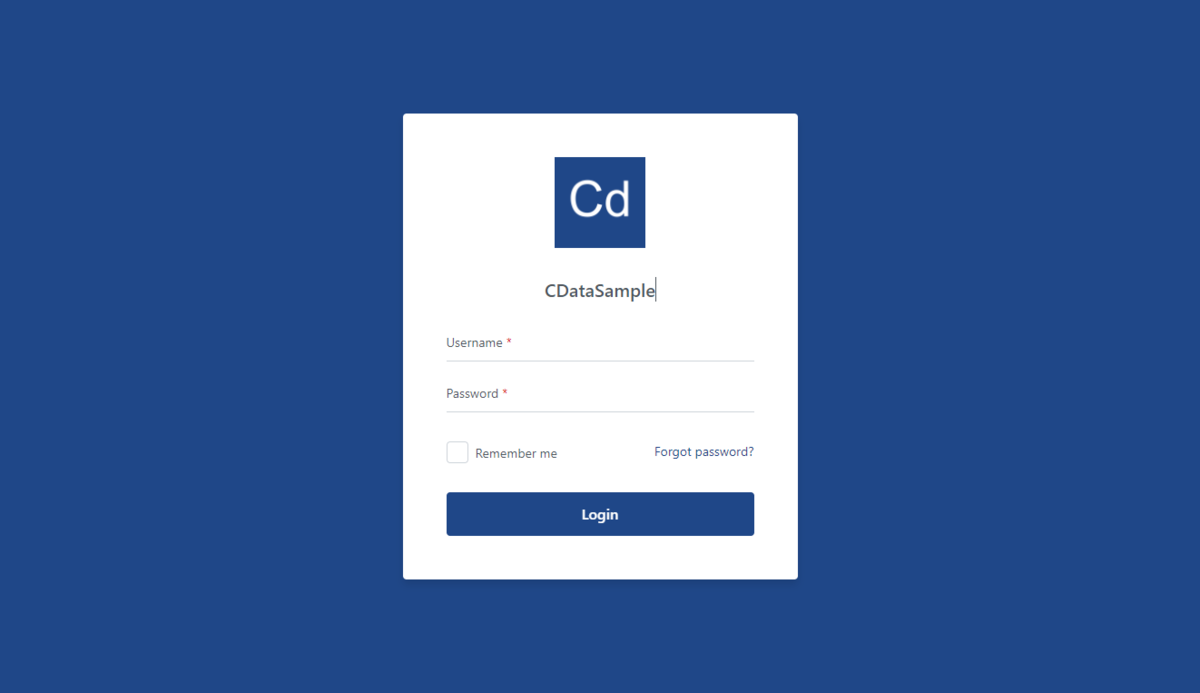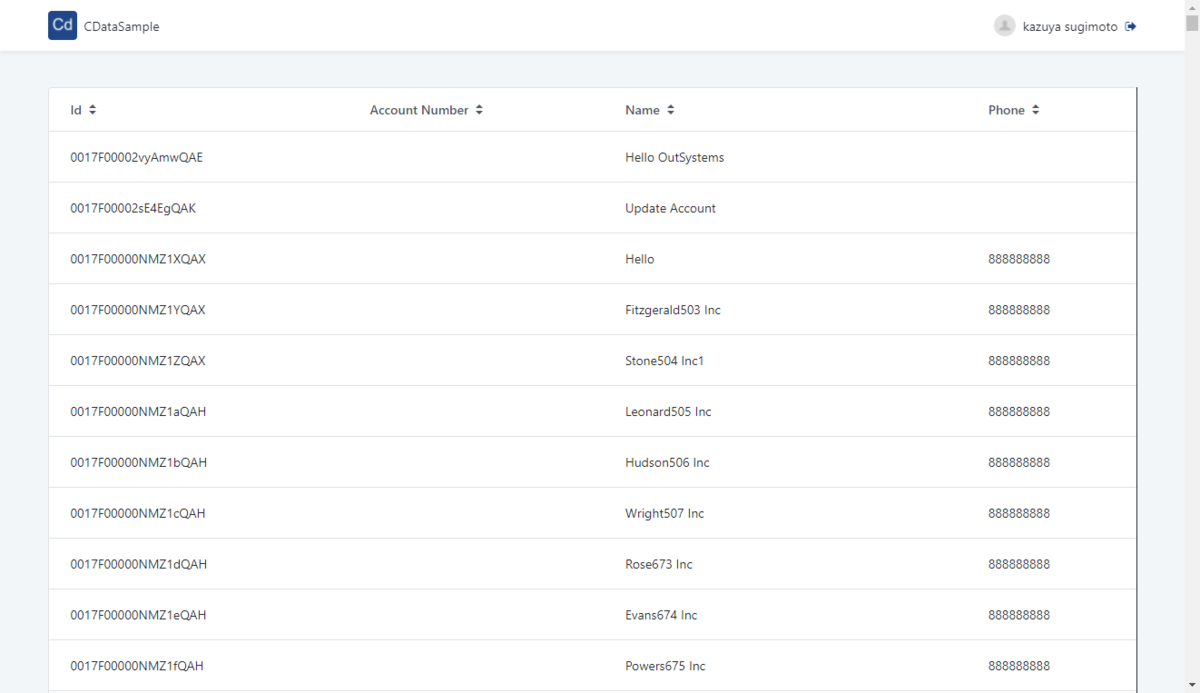ノーコードでクラウド上のデータとの連携を実現。
詳細はこちら →こんにちは!リードエンジニアの杉本です。
OutSystemsは、アプリケーションをUI 上で開発できるローコード開発プラットフォームです。この記事では、CData Connect Server を経由して OutSystems からGitHub に連携するアプリを作成する方法を説明します。
CData Connect Server は、GitHub データのクラウド to クラウドの仮想OData インターフェースを提供し、OutSystems からリアルタイムにGitHub データへ連携することができます。さらに、CData Connect Server は OpenAPI の定義ファイルを取得できるため、OutSystems で自動的にREST API Method を定義してスムーズにアプリ開発を行うことができます。
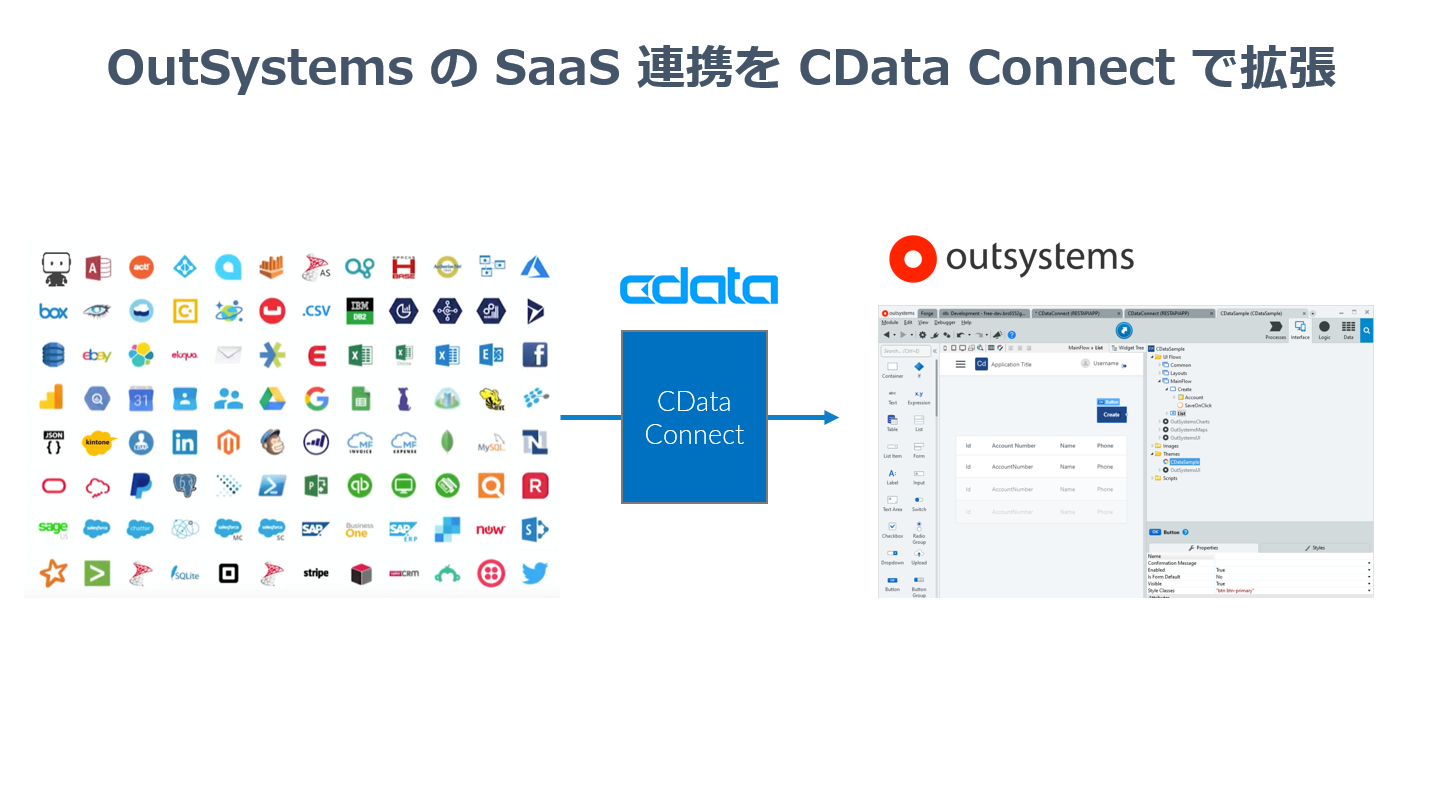
まずCData Connect Server でデータソースへの接続およびOData API エンドポイント作成を行います。
GitHub への接続には、OAuth 2 認証標準を使います。OAuth で認証するには、アプリを作成してOAuthClientId、OAuthClientSecret、およびCallbackURL 接続プロパティを取得する必要があります。詳細はヘルプドキュメントの「はじめに」を参照してください。

続いてCData Connect Server への接続をOutSystems に追加します。OutSystems では RESTインターフェースを用いてCData Connect Server に接続します。
それでは実際に CData Connect Server と連携した画面を作成していきましょう。
このように、CData Connect Serverを経由することで、API 側の複雑な仕様を意識せずにAPI 連携をしたアプリをOutSystems で開発できます。他にも多くのSaaS に対応するCData Connect Server の詳細をこちらからご覧ください。